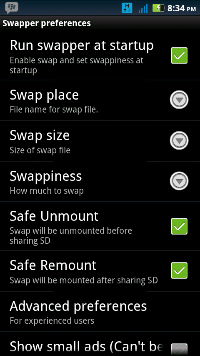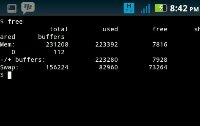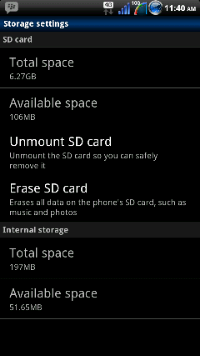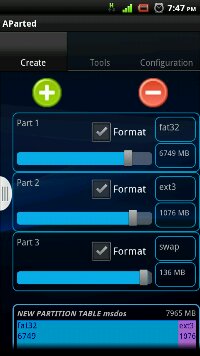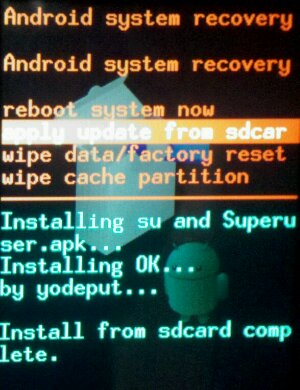Salam Droid,
#Superuser, yach….
Keleluasan dalam open source salah satunya kita bisa mengutak – atik system, upgrade downgrade operating system, overclock dan sebagainya. Salah satunya kita bisa memindah dengan paksa aplikasi ke memory eksternal (sdcard) yang sudah terpartisi.
Namun sebagian kecil saja aplikasi yang bisa di pindah ke sdcard kalau hanya mengandalkan aplikasi bawaan. Iya kalau device kita sudah mempunyai bawaan internal memory yang cukup lega tentu tidak masalah.
Kalau internal memory cuman 256mb???? Instal 5 aplikasi, dah penuh dah…
Saya membagikan cara bagaimana memindahkan aplikasi ke sdcard yang sudah di partisi dengan aplikasi Link2sd by Bulent Akpinar.
(Saya test dengan keadaan android device setelah reset factory, root, partisi sdcard. Jadi aplikasi tambahan cuman AParted)
So…..
————DO WITH YOUR OWN RISK————
1. Android device yang sudah rooted dan sdcard sudah di partisi ext2,ext3 atau ext4.
Check: Cara Partisi SD Card Tanpa PC
2. Instal link2sd di https://play.google.com/store/apps/details?id=com.buak.Link2SD
Atau juga bisa file apk link2sd disini.
(Saya pakai file apk, karena device saya dalam keadaan setelah reset).
3. Buka aplikasi link2sd, dan untuk tampilan pertama kita memilih jenis ext partisi pada sdcard.
4. Setelah kamu memilih salah satu ext dan tap ok. Ada permintaan reboot/restart, tap ok.
5. Tunggu device restart, dan masuk ke aplikasi link2sd lagi.
6. Tap Menu » storage info.
7. Partisi sdcard ext terlihat dengan nama SD Card 2nd part.
7. Kembali ke tampilan awal. contoh memindahkan aplikasi, tap aplikasi yang ingin di pindah.
8. Tap create link (membuat link)
9. Check link application file, link dalvik cache file dan link library file. Tap OK dan tunggu.
10. Kalau sudah, lihat di storage info, 2nd sdcard part.
Nah demikian cara memindahkan aplikasi ke sdcard yang sudah di partisi.
Selamat mencoba!
Follow @aslamyuri @oprek_droid
»»› Menjadikan link2sd+ bisa dengan melakukan patch, download aplikasi Lucky Patcher disini
Catatan : Jika ada kesulitan atau ada yang kurang dalam artikel saya diatas, bisa sharing di kolom komentar.
TERIMA KASIH.